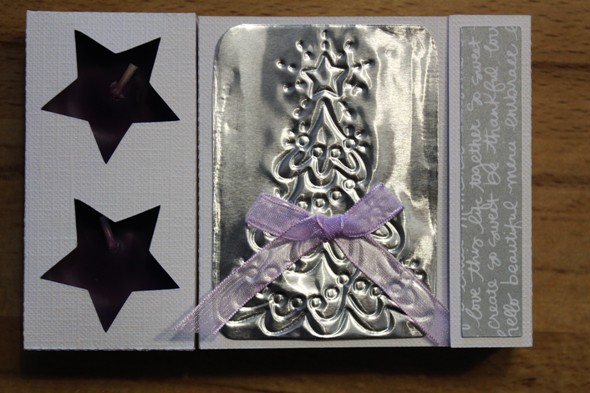Vielleicht hat es der eine oder andere schon im Shop erspäht, das Starterkit zum Prägen für den ScanNCut.

Mit diesem Kit könnt ihr auf zwei verschiedene Arten prägen. Heute zeige ich euch die einfachere Variante. Im Starterkit befindet sich nicht nur das benötigte Werkzeug, sondern auch noch 50 kostenlose Muster, die ihr über euer Konto im Brother ScanNCut-Canvas Programm aktivieren könnt.
Da wir uns so schön in der Weihnachtszeit befinden, hab ich mein Werk in ein kleines Geschenk integriert.

Eine Teelichter und Tee Verpackung
Und das benötigt ihr dafür:
- Starterkit Brother ScanNCut zum Prägen
- Brother ScanNCut
- einen Bogen Cardstock, 30,5cm x 30,5cm
- einen Bogen Designpapier, 30,5cm x 30,5cm
- Klebstoff (doppelseitiges Klebeband eignet sich auch)
- ein kleines selbstklebendes Magnetenpaar
- evtl. ein Stück Band für die Schleife
- Befüllung: 2 Teelichter und 4 kuvertierte Teebeutel
- Datei aus dem Downloadbereich von Hobbyplotter
Das befindet sich alles im Set:

Für unseres Projekt benötigen wir vorerst nur diese Teile:

Zuerst sucht ihr euch ein Design aus und legt einen Rahmen um euer Motiv. Da der Plotter die Alufolie nicht schneiden kann, habt ihr so für später eine Linie vorgezeichnet, an der ihr mit der Schere entlang schneiden könnt.
Den Rahmen findet ihr in euren einfachen Vorlagen. Zieht ihn auf die Größe von ca. 75mm x 55mm.

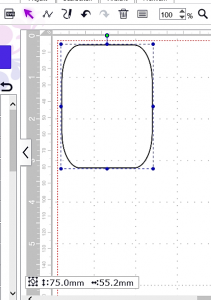
Fügt nun euer Prägebild hinzu. Wählt aus der Kategorie „Linienreliefts“. Verkleinert es so, dass es schön in den Rahmen passt.
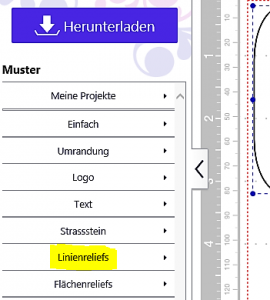
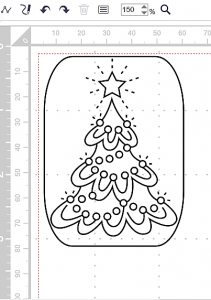
Nun noch das Ganze herunterladen, auf einen USB-Stick ziehen und ab damit in den ScanNCut.
Die weiche Embossingmatte klebt ihr auf eine Schneidematte und zieht die dünne Abdeckfolie ab.

Positioniert nun eure Alufolie. WICHTIG! Die durchsichtigen Folien bleiben von beiden Seiten drauf.

Zum Linienprägen benötigt ihr den dünnen, 1,5mm starken Prägestift, den ihr so zusammensetzt. Pfeil an Pfeil. Den grauen Deckel wieder darauf schrauben.


So setzt ihr ihn in euren Plotter.

Öffnet das Motiv und positioniert es an gewünschter Stelle. Wer möchte kann sein Prägematerial vorher natürlich noch per Scan suchen um sicher zu gehen, dass es an der richtigen Stelle sitzt.
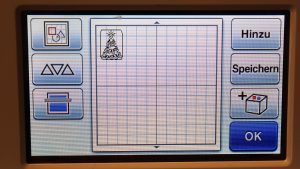
Das Tool mit dem Quader benötigt ihr für den nächsten Schritt. Das befindet sich nur auf dem Display, wenn ihr die aktuelle Firmware installiert habt (1.8.10). Zusätzlich aktiviert ihr mit dem Werkzeugbutton im Bereich Premiumfunktionen euer Kit für Reliefeinstellungen.

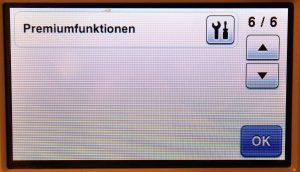
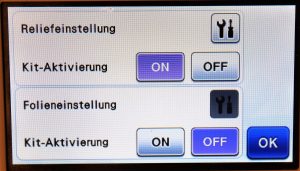
Mit zweimal „OK“ bestätigen kommt ihr wieder in den Arbeitsbereich, bis ihr hier landet. Wählt „Linienrelief“.

Das sind eure nächsten Schritte. Sobald die Matte geladen ist, könnt ihr den Prägevorgang starten.
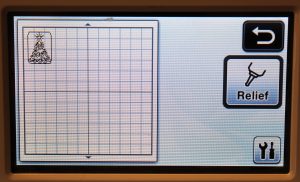
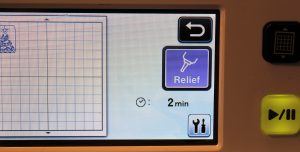

Nur noch mit der Schere ausschneiden und ihr könnt es zum Verzieren eures Geschenkes verwenden.

Schneidet nun wie gewohnt die Papierteile aus und setzt sie so zusammen:


Die Teefächer erst zu einem „Schlauch“ schließen und dann an den beiden mittigen Perforierungslinien knicken.



Den Magneten verwendet ihr als Verschluss. Nur noch zur anderen Box dazu kleben, mit der Schleife verzieren, befüllen, fertig!

Viel Spaß beim Nachbasteln
Eure Angela Schmahl, Designteam